Sammelbuchung
Die Sammelbuchung erreichst du über den Schieberegler oberhalb deiner Tabelle. Hier hinter vereint sich eine Vielzahl von Daten, die du aufrufen kannst, wie z.B. Basisdaten, Bodenwerte, Dokumentation, Gartenbau, Wasserschutz, Anbauverhältnis und Fruchtfolge. Diese Daten lassen sich hier wie in einer Excel-Anwendung bearbeiten. Dies ermöglicht ein schnelles Kopieren von Daten durch herunterziehen, kopieren, einfügen, Zeilen löschen und sortieren. Zum Schließen der Sammelbuchung klicke auf Speichern und schiebe den Regler wieder nach links.
Inhaltsverzeichnis
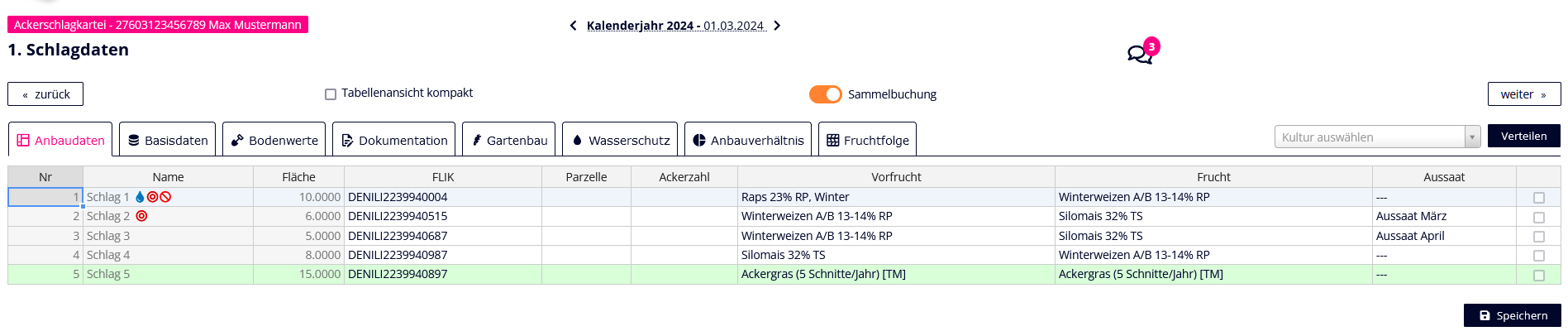
Überschrift
Ackerschlagkartei Schritt 1 Schlagdaten unter Sammelbuchung
Anbaudaten
Unter Anbaudaten findest du Nummer, Name und Größe der Fläche. Hier kannst du die FLIK-Nummer, die Vorfrucht und Frucht bearbeiten. Ebenso werden die für Sachsen-Anhalt relevanten Parameter Parzelle und Ackerzahl angezeigt. Diese sind für die dort genutzte Schnittstelle revelant. In der hinteren Zeile kannst du für deine Sommerungen den Aussaatzeitpunkt angeben, ob es sich dabei um eine frühe oder späte Aussaat handelt. Ist deine Frucht noch nicht eingetragen, weil du z.B eine Datenübernahme aus dem Vorjahr gemacht hast, dann erleichtert dir die Verteil-Funktion die Eingabe. Hier kannst du durch das Setzen eines Häkchens in der letzten Spalte die Schläge auswählen, auf denen die gleiche Kultur angebaut wird. Oberhalb der Tabelle befindet sich eine Dropdown-Liste, wo die entsprechende Kultur ausgewählt werden kann. Anschließend klickst du auf Verteilen und alle Schläge bekommen die ausgewählte Kultur unter Frucht eingetragen.
Basisdaten
Bei den Basisdaten erhältst du eine Übersicht über alle angebauten Kulturen inkl. der Zwischenfrüchte. Außerdem kannst du hier anhaken, ob die Erntereste der Vorfrucht bzw. Frucht abgefahren wurden. Weiterhin kannst du hier den Bodenklimaraum (BKR) und die eingetragenen Nmin-Werte sehen und bearbeiten. Wähle außerdem aus, ob deine Nebenfrucht vor der Hauptfrucht steht. Wenn du die Daten aus der ANDI-Datei oder einer csv Datei importiert hast, stehen die Vorfrüchte für das laufende Düngejahr als Hauptfrucht im Programm. Oberhalb der Tabelle findest du einen Button, mit dem du die Möglichkeit hast, alle Hauptfrüchte in Vorfrüchte zu verwandeln.
Bodenwerte
Die Tabelle der Bodenwerte zeigt dir alle relevanten Bodendaten auf einen Blick. Du kannst die Daten händisch für einzelne Schläge eintragen oder du liest eine csv-Datei (z.B. LUFA-Datei) über die Funktion Schlagimport-export ein. Über diese Funktion ist auch der Export der Bodenwerte als csv- oder Excel-Datei möglich.
Die Gehaltsklassen für die Nährstoffe:
- Phosphor
- Kalium
- Magnesium
- pH-Wert
werden nach der Eingabe der Bodenart, der Humusstufe, der Steingehalt für Sachsen Anhalt und des jeweiligen Nährstoffgehalts bzw. des ph-Werts automatisch ermittelt. Das bedeutet, dass beim Eingeben der Bodenanalyseergebnisse im Schritt 1 die Gehaltsklassen nicht von Hand eingetragen werden müssen. Du kannst die Tabellen zur Ermittlung der Gehaltsklassen in den Stammdaten unter Gehaltsklassen einsehen.
Dokumentation
In der Tabelle Dokumentation kannst du angeben, ob deine Schläge im Roten Gebiet, im phosphatsensiblen Gebiet oder in einem Wasserschutzgebiet sowie der WRRL- Richtlinie unterliegen. Außerdem kann hier angegeben werden, ob eine Hangneigung oder eine Restriktion hinsichtlich der organischen Düngung vorliegt. Schläge, die du hier markiert hast, erhalten in der Schlagübersicht ein entsprechendes Symbol, damit du diese direkt erkennen kannst. Das Feld Bemerkung ist ein freies Textfeld, in dem du zusätzliche Bemerkungen zu einem Schlag eintragen kannst. Diese Bemerkung wird dann ebenfalls in den Ausdrucken unter den Schlaginformationen angezeigt.
Gartenbau
Um die Funktion Gartenbau nutzen zu können musst du unter Sammelbuchung Dokumentation den Haken bei Gartenbau setzen. Trägst du mehrere Gemüsearten hintereinander ein, musst du die Funktion Gartenbau wählen. Dafür musst du zunächst in den Schlagdaten den Schlag ohne Kultur eintragen und dann unter Gartenbau deine Schläge und Teilschläge, laufende Nummer sowie Fruchtfolge und Nmin Werte eintragen. Ab dem Bilanzjahr 2024 kannst du jetzt alle Gartenbaukonstellationen in näon darstellen und problemlos an die gesetzlichen Meldestellen übermitteln. Für Betriebe, die keinen Gartenbau benötigen, sind alle Oberflächenmasken und Schritte gleichgeblieben. Gartenbau kann nur im Bezugszeitraum Kalenderjahr abgebildet werden. Gartenbauschläge können nur in Schritt 1 unter Sammelbuchung bearbeitet werden! Um den Düngebedarf der Gartenbaukulturen zu aktualisieren, gibt es im Schritt 1 Schlagdaten in der Sammelbuchung unter dem Reiter Gartenbau jetzt den neuen Knopf "Düngebedarfe aktualisieren" in dem Gartenbaureiter. Der Knopf ist gilt nur für Gartenbau und muss gedrückt werden, wenn nachträglich in der Hauptschlagebene des Schlags Änderungen vorgenommen worden sind. Nach Betätigen des Knopfes sind damit alle weiterführenden Berechnungen aktualisiert. Zuerst muss der Schlag, mit den üblichen Möglichkeiten im Programm angelegt werden. In Schritt 1 in der Sammelbuchung können Schläge für den Gartenbau aktiviert werden. Dazu muss in dem Reiter „Dokumentation“ die Checkbox in der Spalte Gartenbau angehakt werden. Die angehakten Schläge findest du in dem Reiter „Gartenbau“ wieder. Das Vorgehen ist identisch zu Schlägen im Wasserschutz. Anschließend kann in den Reiter Gartenbau gewechselt werden. Dieser sieht vor der Bearbeitung so aus:

Überschrift
Sammelbuchung Gartenbau
Bei der Eingabe ist es wichtig von links nach rechts die Daten einzutragen. Das bedeutet, dass zuerst der Schlag gewählt werden muss. Anschließend werden die Spalten „Teilschlag“, „lfd. Nr“, „Fläche“ und „Fruchtklasse“ vom Programm automatisch ausgefüllt. Diese können jederzeit überschrieben werden und dienen als Hilfe.
Teilschlag:Hier gibst du an, in wie vielen Teilen der Schlag geteilt worden ist. Das bedeutet, dass wenn es 2 Teilflächen sind, wären zwei Zeilen eingetragen nur mit einer Unterschiedlichen Teilschlag Nr. 1 und die 2.
Lfd. Nr: Hier wird die Reihenfolge der Kulturen auf dem Teilschlag angegeben. Zuerst wird mit 1 gestartet und jeder weitere Anbausatz erhält aufsteigend die nächste Zahl.
Fläche: Das Programm trägt automatisch die Gesamtflächengröße aus der Hauptschlagebene ein (-> Die Flächengröße aus dem Reiter Basisdaten). Die Flächengröße muss im Reiter Gartenbau mit der richtigen Schlaggröße des Teilschlages überschrieben werden. Sollte kein Teilschlag vorhanden sein, sondern nur eine Fläche mit verschiedenen Kulturen hintereinander, bleibt die Flächengröße gleich.
Fruchtklasse: Die Spalte Fruchtklasse bezieht sich immer auf die „Hauptfrucht“ in der
jeweiligen Zeile. Es gibt 4 Möglichkeiten, die aus einer Dropdownliste ausgewählt werden
können:
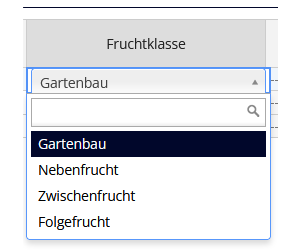
Überschrift
Fruchtklassen Gartenbau
Gartenbau: Alle Kulturen, die zum Gartenbau zählen, inkl. „ZF Gründ. im Gemüseanbau“ werden in der Spalte mit Gartenbau deklariert (voreingetragen). Wenn du in der Spalte „Frucht“ eine Kultur einträgst, die nach dem Gartenbau steht, musst du diese entsprechend in der Zeile „Fruchtklasse“ definieren, dies ist ebenfalls bei Nebenfrüchten so. Die Kulturen mit einer andern Fruchtklasse werden dann auch in den Untermodulen der DBE angezeigt (Herbstdüngung und Nebenfrucht).
ZWF Gruppe: Besonderheit: wenn bei der Fruchtklasse Zwischenfrucht eingetragen ist, dann muss anschließend in der Spalte ZWF Gruppe, die Gruppe eingetragen werden. Dieses ist relevant für ggf. Abzüge und die spätere Meldung zu Enni.
Nmin Probe in 4 Wochen: Hier muss der Zeitpunkt der Nmin Probe eingetragen werden. Je nach Auswahl, wird der Wert für„Vorfruchtwert/ Nachlieferung der Ernteresten“ angepasst. Diese Anpassung wir nur getätigt, wenn die Vorfrucht und die Hauptfrucht aus der Fruchtklasse Gartenbau stammen.
Nmin: Der jeweilige Nmin-Wert der Kultur kann nur hier gepflegt werden und nicht auf der Hauptschlagebene. Sind alle Daten eingetragen, können die folgenden Schritte bearbeitet werden. Bodenwerte usw.
müssen weiterhin in den anderen Reitern (Sammelbuchung) oder auf Einzelschlagbasis eingetragen werden.

Überschrift
Oberfläche bei einem Gartenbauschlag ohne Ackerkulturen
Werden Ackerkulturen nach Gartenbaukulturen angebaut, sind diese im Gartenbauschlag einzutragen und in der Fruchtklasse entsprechend anzupassen -> siehe Punkt Fruchtklasse. In der Hauptschlagebene (Oberfläche des Schrittes Schlagdaten) wird dir der Gartenbau wie folgt angezeigt:
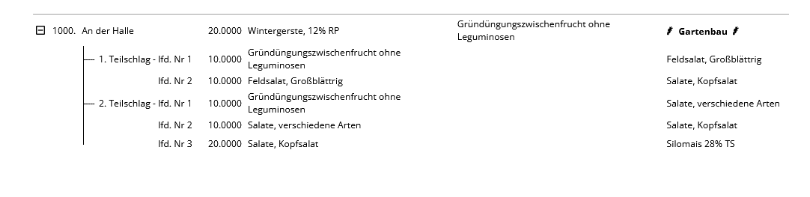
Überschrift
Schlagdaten Gartenbau
Schritte der DBE und ASK
In den einzelnen Schritten hast du nun immer die Möglichkeit zwischen „Acker- und Grünlandflächen“ und „Gartenbauschlägen“ zu wechseln und die entsprechenden Daten
einzusehen und zu ändern. Durch die Schlagstruktur eines Gartenbauschlages können so alle Daten korrekt der Kultur zugeordnet werden. In den Schritten, der Planung und der Dokumentation erscheint nach der Auswahl einer Gartenbaukultur eine weitere Checkbox, in der du den Teilschlag auswählen kannst. Hier kann man bequem zu einer anderen Kultur des Schlages wechseln. Bei der Eingabe von Düngemitteln ist es wichtig, dass der korrekte Teilschlag und lfd. Nr in der Übersicht angezeigt werden. Ist dies nicht der Fall wird ein Düngemittel der falschen Kultur
zugeordnet. Auch bei Eingabe anderer Maßnahmen ist es notwendig, die Daten für den Gartenbau getrennt von den anderen Schlägen einzutragen. Hierdurch werden die Daten korrekt zugeordnet.
Drucke
Die Drucke wurden auch für Gartenbauschläge angepasst. Bei einigen Drucken gibt es die Möglichkeit, nur Gartenbauschläge anzuzeigen (Filter wie z.B. rotes Gebiet). Gartenbau in anderen Modulen
Betriebsobergrenze:
Hier gibt es weiterhin die Möglichkeit, die Flächen über eine Datenübernahme einzutragen. Des Weiteren kann eine Fläche über das grüne Plus oder die Sammelbuchung hinzugefügt werden, hierzu einen Haken bei Gartenbau eintragen. Es ist dann nicht relevant, eine Hauptfrucht einzutragen. Die Kulturen werden weiterhin in der ASK und DBE eingetragen. Auf der Oberfläche wird die Hauptfrucht als „Gartenbau“ eingetragen.
Stoffstrombilanz:
Hier gibt es die Möglichkeit, Gartenbau und die Flächengröße einzutragen. Dies ist ähnlich wie bei der Betriebsobergrenze. Eine Datenübernahme ist auch aus den anderen Modulen möglich.
Wasserschutz
Unter Wasserschutz findest du alle Schläge, die du im Reiter Dokumentation mit dem Haken für Wasserschutz markiert hast. Hier kannst du alle relevanten Daten zu deinen Wasserschutzgebieten sowie weitere Notizen eingeben. Im Schritt 3 "Zu- und Abschläge" kannst du dann eine individuelle Düngebedarfsermittlung für deine Schläge im Wasserschutzgebiet berechnen. Mehr dazu findest du hier.
Anbauverhältnis
Das Anbauverhältnis zeigt dir deine angebauten Kulturen mit der jeweiligen Flächengröße in ha und dem prozentualen Anteil. In der Tabelle lassen sich weitere Anpassungen vornehmen. Die Frucht kann wie immer im praktischen Dropdown ausgewählt werden. Durch das Anhaken kannst du auswählen, ob du die Übersicht nur für Ackerflächen oder für alle Flächen inklusive Grünland anzeigen lassen möchtest. Diese Übersicht über dein Anbauverhältnis kannst du dir in verschiedenen Formaten direkt unter den drei Strichen ganz rechts auf der Seite herunterladen.
Fruchtfolge
Hier erhältst du eine Übersicht über die Fruchtfolge der einzelnen Schläge der letzten fünf Jahre. Die Kulturen erhalten eine farbliche Kennzeichnung und sind so schnell erkennbar. In der unteren Tabelle wird dir angezeigt, wie viel Hektar der jeweiligen Frucht du in den Jahren angebaut hast.
Tabellenansicht kompakt
In dieser Ansicht wird der Speicherbutton für dich nach oben geschoben um bei einer hohen Anzahl an Schlägen nicht endlos mit der Maus scrollen zu müssen um deine Schläge zu suchen. Du kannst mit dieser Funktion innerhalb einer Tabelle scrollen.
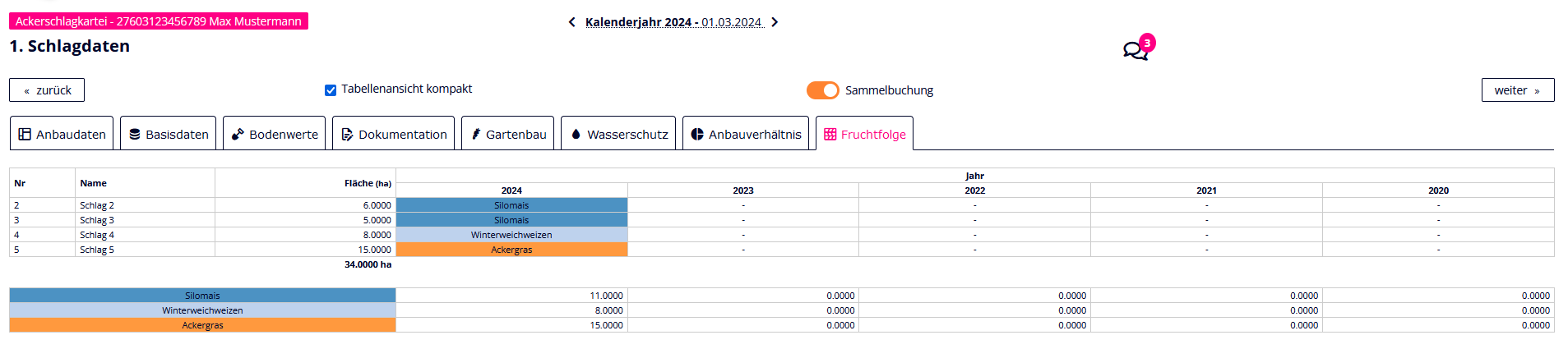
Überschrift
Ackerschlagkartei Schritt 1 Schlagdaten, Reiter Fruchtfolge
Weitere Möglichkeiten deine Schlagdaten hinzuzufügen:
- Einzelbearbeitung in der Tabellen-Ansicht
- Import-Funktion unter Funktionen